Zene lejátszása a Microsoft Teamsben a kiváló minőségű zenei módban
A Teamsben a kiváló minőségű zenei módban simíthatja zenei élményét. Ezzel a beállítással gazdagabb hangélményt hozhat létre, amikor zenét továbbít egy Teams-értekezlet vagy -hívás figyelőinek.
Ez a beállítás jó az online zeneleckékhez, a zenei előadások továbbításához és minden olyan alkalomhoz, amikor kiváló minőségű zenét szeretne továbbítani egy online közönségnek.
Ebben a módban a Teams 32 kHz-es mintavételezési sebességet támogat 128 kb/s sebességgel, ha a hálózati sávszélesség lehetővé teszi. A belső hangfeldolgozás nagy megbízhatóságú zenelejátszásra van optimalizálva. Ha a hálózati sávszélesség nem elegendő, a sávszélesség 48 kbit/s-ra csökkenthető, és a Teams továbbra is jó minőségű hangot állít elő.
Emellett lehetősége van kikapcsolni a visszhanglemondást, a zajlefojtást, és átveheti az irányítást a környezet professzionális kezelésekor, például a kiváló minőségű fejhallgatók hangvisszajelzés nélkül, a környezet alacsony háttérzajjal rendelkezik, és a mikrofon bemenete optimális szinten van kezelve.
Annak érdekében, hogy a legjobban kihasználhassaezt a zenei módot, javasoljuk, hogy ne használjon Bluetooth-eszközöket. Ehelyett válassza a kiváló minőségű külső hangszórókat vagy professzionális mikrofonokat és headseteket. A jobb minőségű beépített mikrofonok és laptopok hangszórói, mint például a Surface Book, szintén jó hangélményt biztosítanak.
Megjegyzés: A Zene mód jelenleg nem érhető el a Microsoft Teams élő eseményei során. vagy térbeli hang használata esetén.
A magas megbízhatóságú zenemód bekapcsolása
-
Mielőtt bekapcsolódna egy értekezletbe vagy hívásba, lépjen a Beállítások > Eszközök > A kiváló minőségű zene módba, és kapcsolja be a kapcsolót. Az alatta található egy jelölőnégyzet, amely alapértelmezés szerint engedélyezve van a visszhanglemondáshoz.
-
Ha már az értekezleten van, válassza ki a zenejegyzetet az értekezlet ablakának tetején. Most már készen áll a zene átvitelére.
-
Ha végzett, válassza ismét a zenejegyzetet a magas megbízhatóságú zenemód letiltásához.
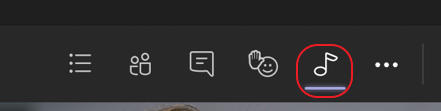
Ez a beállítás leginkább zenetartalmak megosztására, nem beszédfelismerésre használható. Az olyan rendszeres hívásokhoz és értekezletekhez, ahol beszélni fog, javasoljuk, hogy ne engedélyezze a magas megbízhatóságú zenei módot, mivel nagyobb sávszélességet használ, és nem fogja elnyomni a háttérzajokat sem.
Fontos:
-
Ön felelős a zene- és hangfájlok Microsoft Teams szolgáltatással való használatához szükséges összes jog és engedély önálló törléséért és védelméért.
-
Ide tartozhatnak a Teamsben az összes érintett jogtulajdonos által használt hanganyag szellemi tulajdonjogai és egyéb jogai, hangeffektusai, hanganyagai, márkái, nevei és egyéb tartalmai.
-
A jogtulajdonosok közé tartozhatnak művészek, színészek, előadóművészek, zenészek, dalszerzők, zeneszerzők, lemezkiadók, zenei kiadók, szakszervezetek, céhek, jogvédő társaságok, közös jogkezelő szervezetek és bármely más fél, akik a zenei szerzői jogokat, hangeffektusokat, hang- és egyéb szellemi tulajdonjogokat birtokolják, irányítják vagy licencelik.










